快速掌握AI消除技巧,设计障碍一键扫光!
说到设计,谁不想要干净、质感满满的画面呢?但很多时候,咱们拍的图或者用到的一些素材,总会有"不请自来"的干扰元素,比如背景里走过的路人、突兀的垃圾桶、甚至乱七八糟的光影。这可愁坏了不少设计小白。
不过,不用慌!美图设计室的AI消除功能就是为我们这些普通用户量身定制的。不需要复杂操作,也无须专门技巧,就能轻松去掉这些"碍事"的东西,提升作品质感。所以今天,我给大家总结了几个简单、实用的AI消除小技巧,保证让你的设计更加得心应手!
1. 使用“AI消除”去除背景干扰
背景杂乱最让人头痛了,尤其是用手机拍照的时候,总免不了拍进一些路人、车或者不想要的杂物。于是,AI消除在这时就成了你的秘密武器。
在美图设计室里,上传你需要处理的图片后,直接点击工具栏中的“AI消除”,用画笔涂抹你不想要的部分,AI会自动帮你智能修复背景。比如擦掉一个人,底部的地面纹理会智能调整,保持画面的一致性。简单几步,整个画面干净整洁多了!而且,通过这种快速处理,你完全不需要花时间和精力为素材找替代,只用修修就搞定。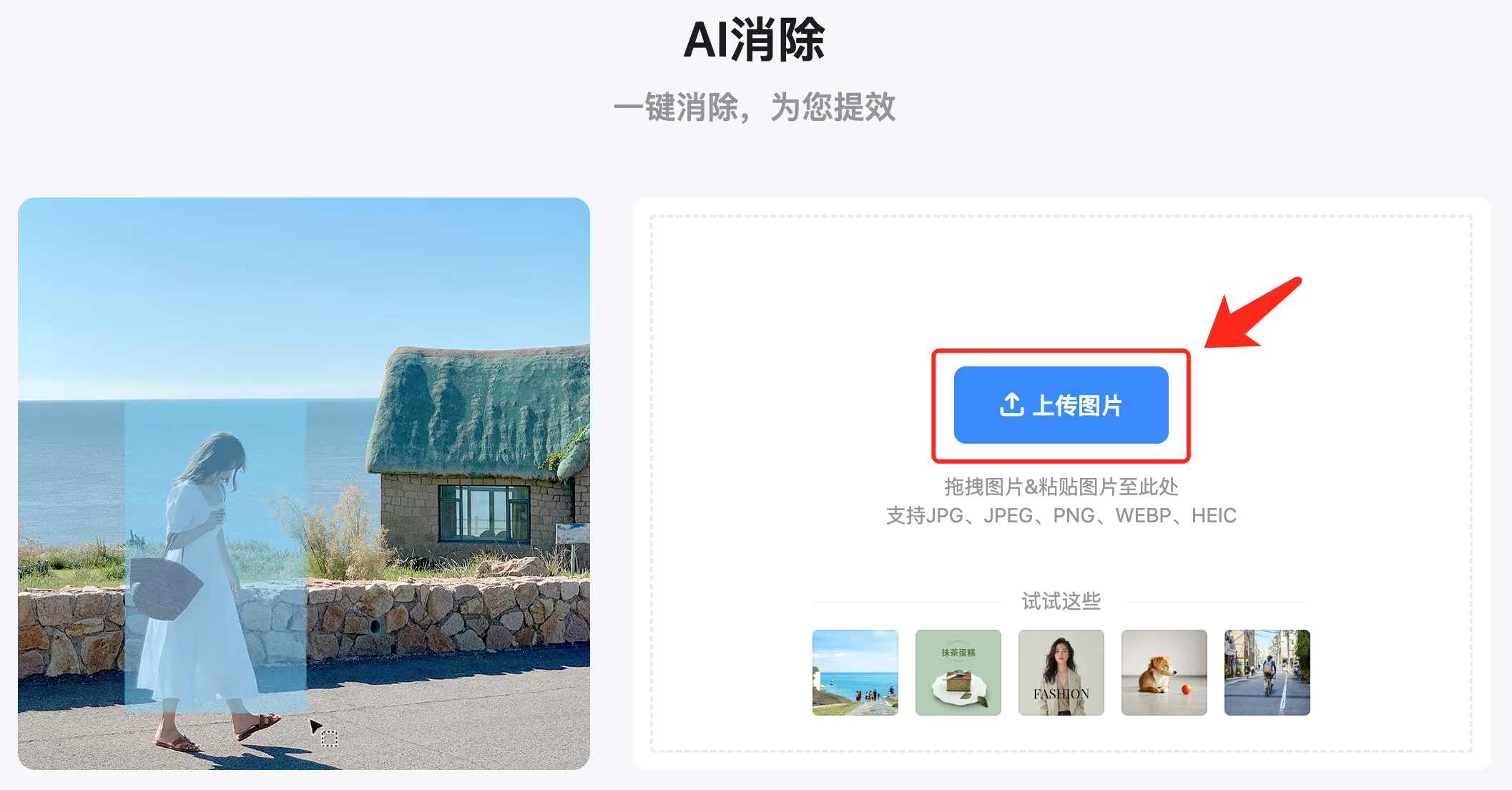
2. 局部修复,精准优化产品图细节
假如你在做电商图或者产品宣传海报,是不是总觉得一些小瑕疵会降低整体美感?像是桌面上的反光、产品边缘的小白点等,这些细节虽然不易察觉,但消费者可是看得一清二楚的!
使用AI消除工具时,可以放大图片,选择画笔的大小来精准覆盖这些小地方,AI会根据周围区域匹配颜色与纹理,消除后的部分看起来特别自然。再优化下明暗度,一张高级感十足的产品图分分钟出炉!这一招不仅极大节省了修图时间,还能让你的作品更吸睛、更具品质感。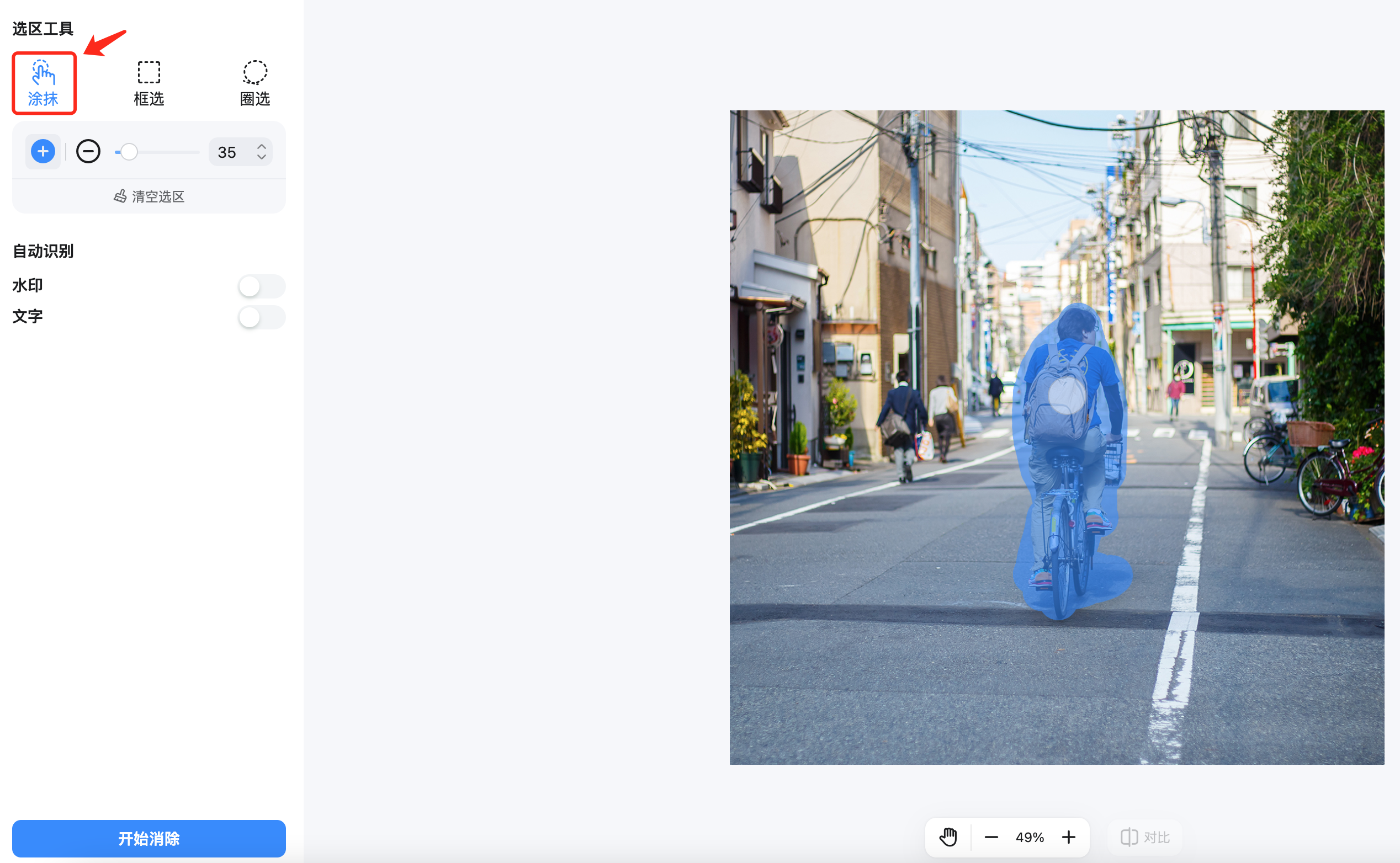
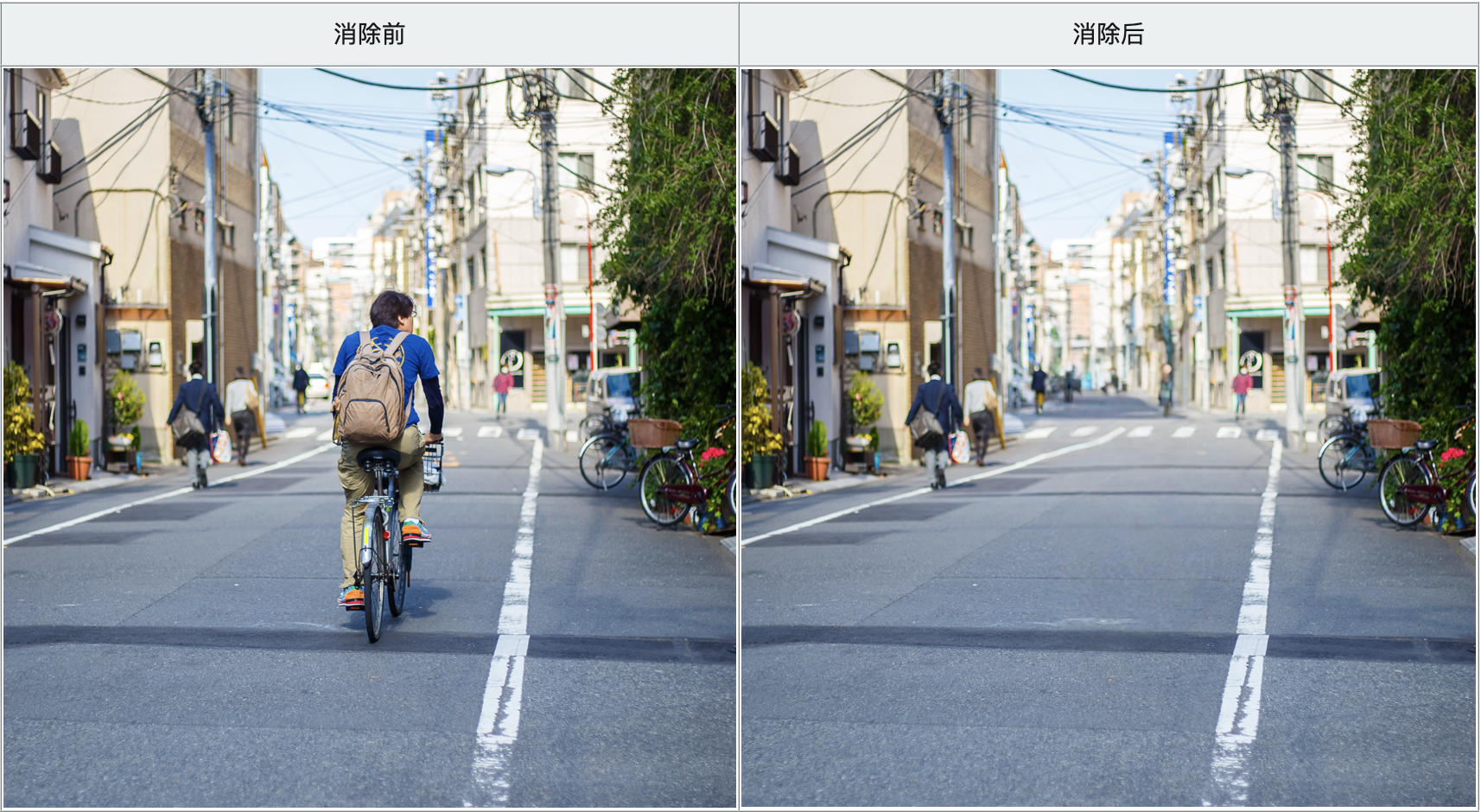
3. 秒消水印,减少版权问题困扰
有时候我们找到了一张很合适的设计素材,但自带水印的问题总是无解。虽然咱们都知道要合法使用素材,但合规来源的图也会有小范围标记,这时候,用AI消除功能就派上用场啦!
上传图片后,直接圈出水印区域,AI会快速识别和清除,图片痕迹根本看不出修的痕迹!搞定之后,加上美图设计室提供的正版素材,你的设计不仅看起来更干净,还能规避可能的版权问题,工作效率也相应提升不少。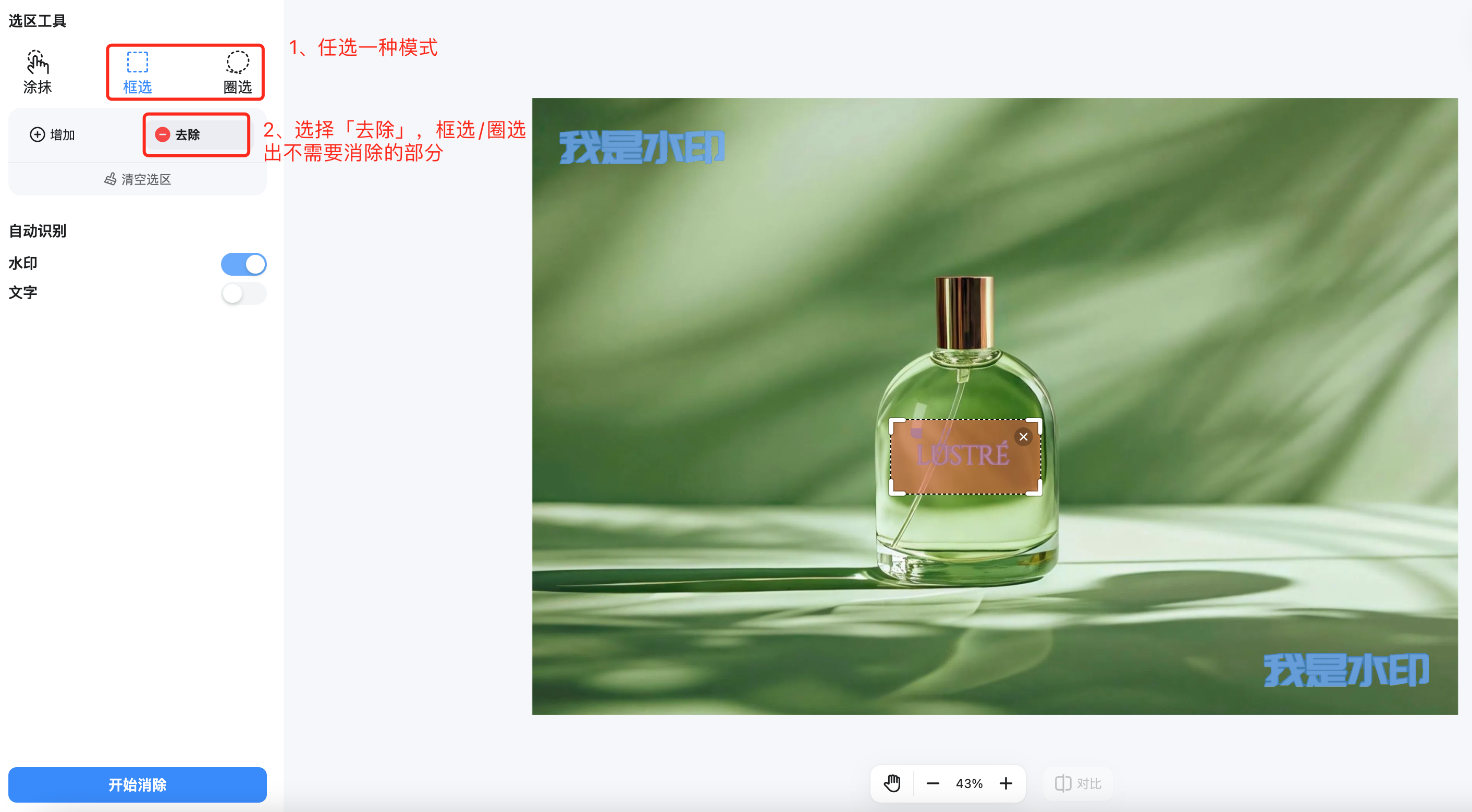
4. 清除人物瑕疵,轻松处理人像设计
如果你对摄影或人像设计稍感兴趣,就一定会遇到这样的问题:拍了90分的好看照片,脸上却莫名多了颗痘或者拍出一个意外发丝乱飞。但别急,有AI消除,你只需轻点几下,瑕疵无影无踪!
上传人像照片后,对着痘痘或者你想消除的小瑕疵区域轻轻涂抹,AI会自动读取周围皮肤纹理来填补空白。修出来的效果特别自然,细腻无比,绝对不会有P图太过头的假脸感!按照这样的流程调整,你的每一张照片都像精修过的大牌封面一样,看起来精致到位。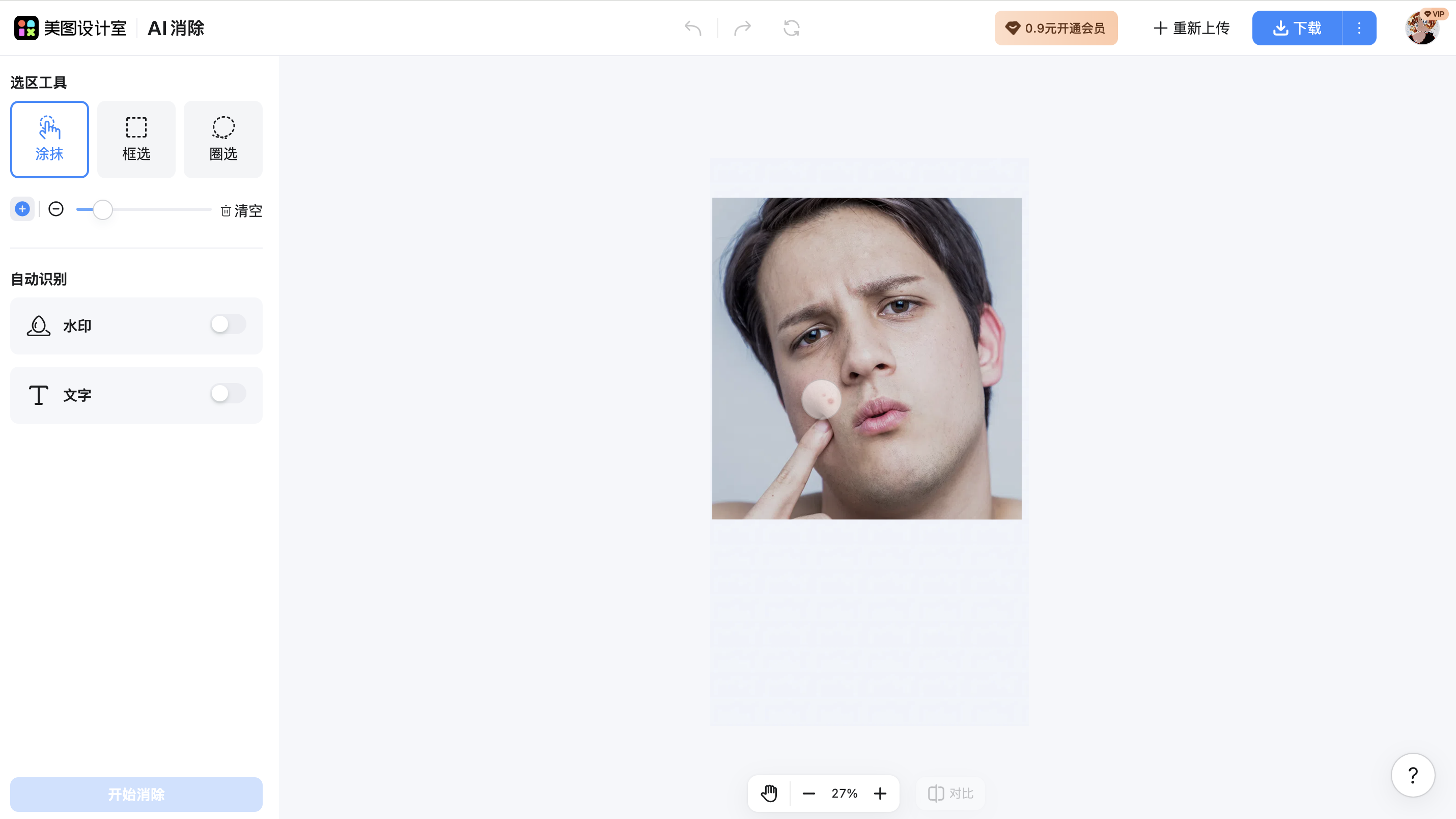
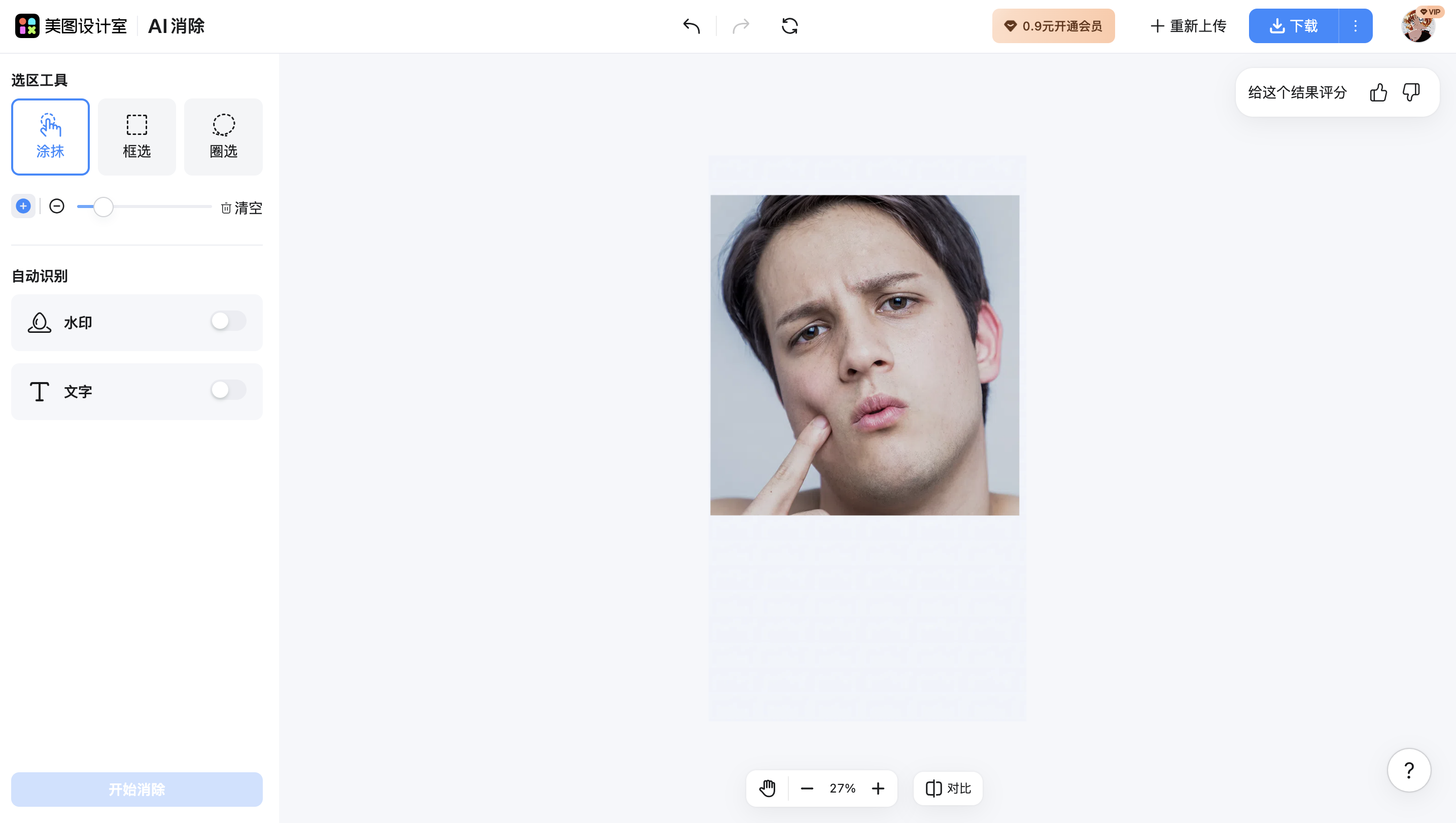
其实,说到底,AI消除的强大就在于能帮我们一键解决很多令人挠头的杂乱问题,让复杂的画面变得清爽、干净。而更重要的是,它操作起来真的超级简单,走哪都能用!试问,谁不想自己的设计或图片更高效、更省心呢?
你有没有试过用AI消除功能来解决设计中的这种麻烦?不妨试试这些小技巧给你的作品"减负",体验一下随手优化的便捷与乐趣。
美图设计室提供众多设计模板,涵盖海报、插画、电商、壁纸、PPT、贺卡、Banner、易拉宝等类型的设计需求,还有各种中文字体、海量素材和自有版权库,满足你的一切设计需求。
AI消除一般适合处理什么场景?
使用AI消除会不会留下痕迹?
AI消除工具操作起来难吗?
AI消除是否适合处理产品图的瑕疵?
在哪里可以找到带AI消除功能的设计工具?


















